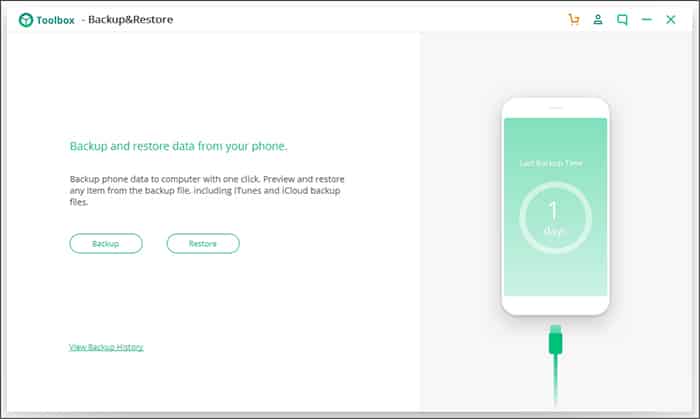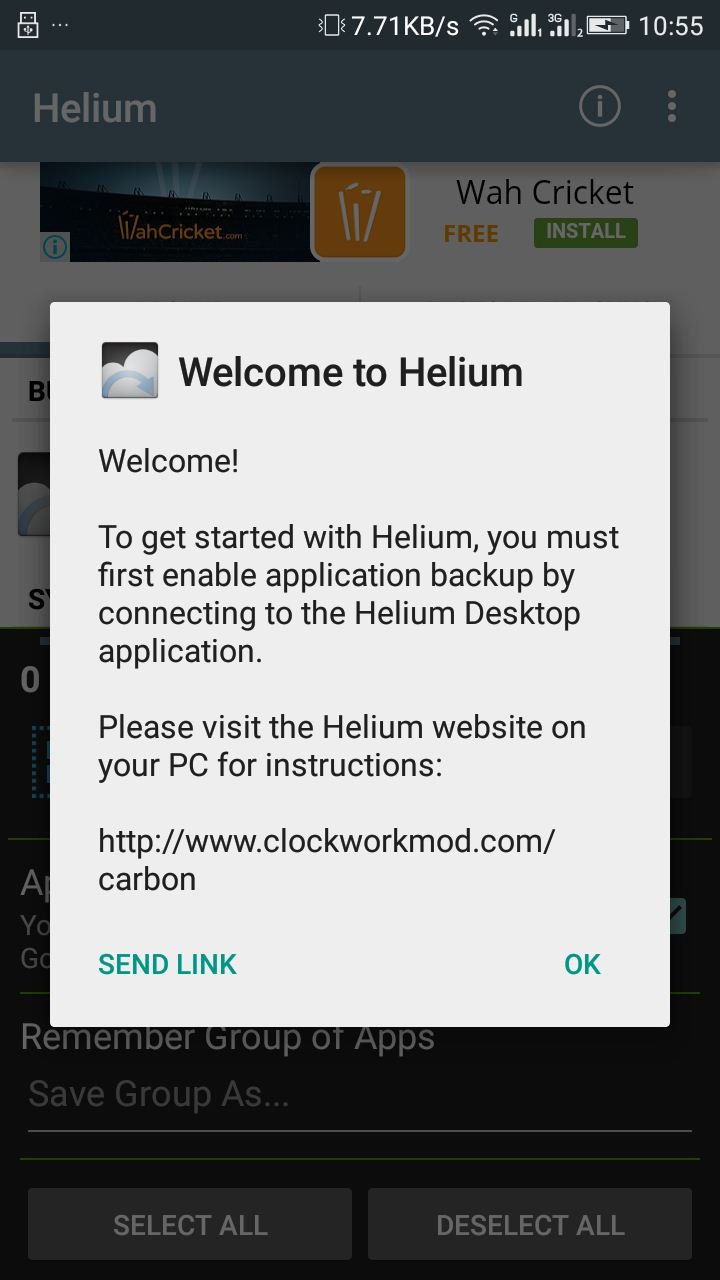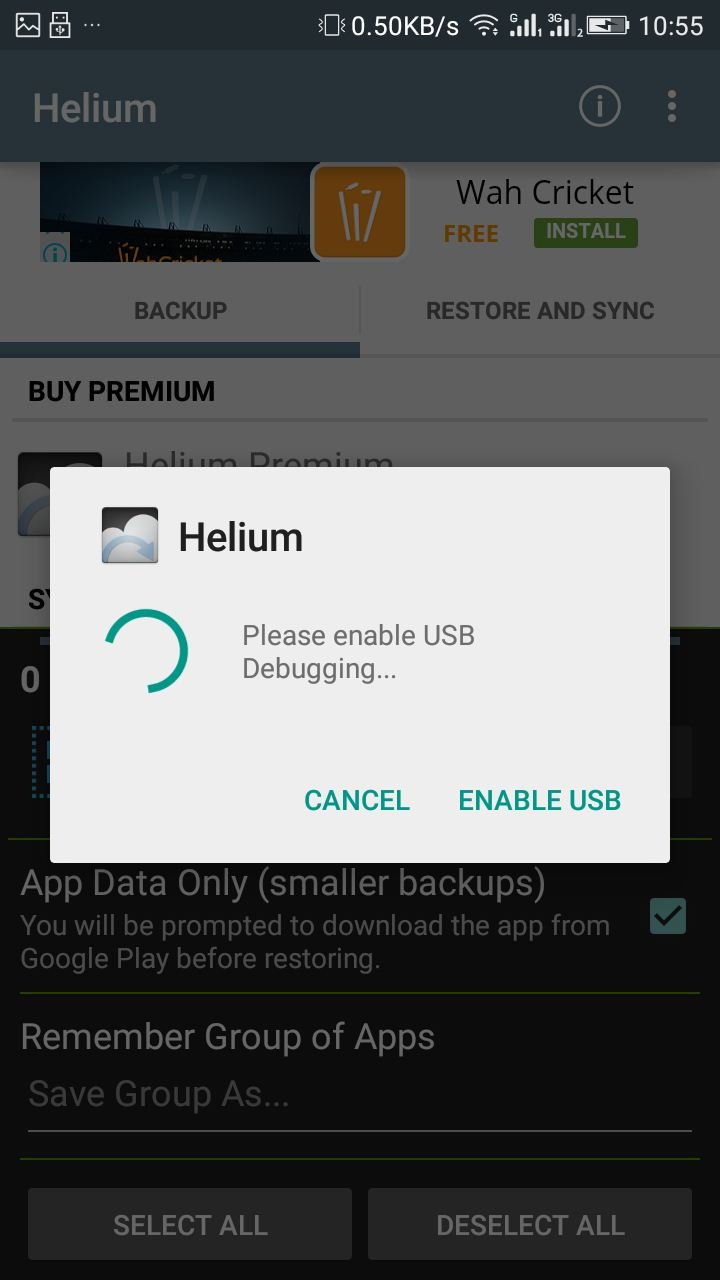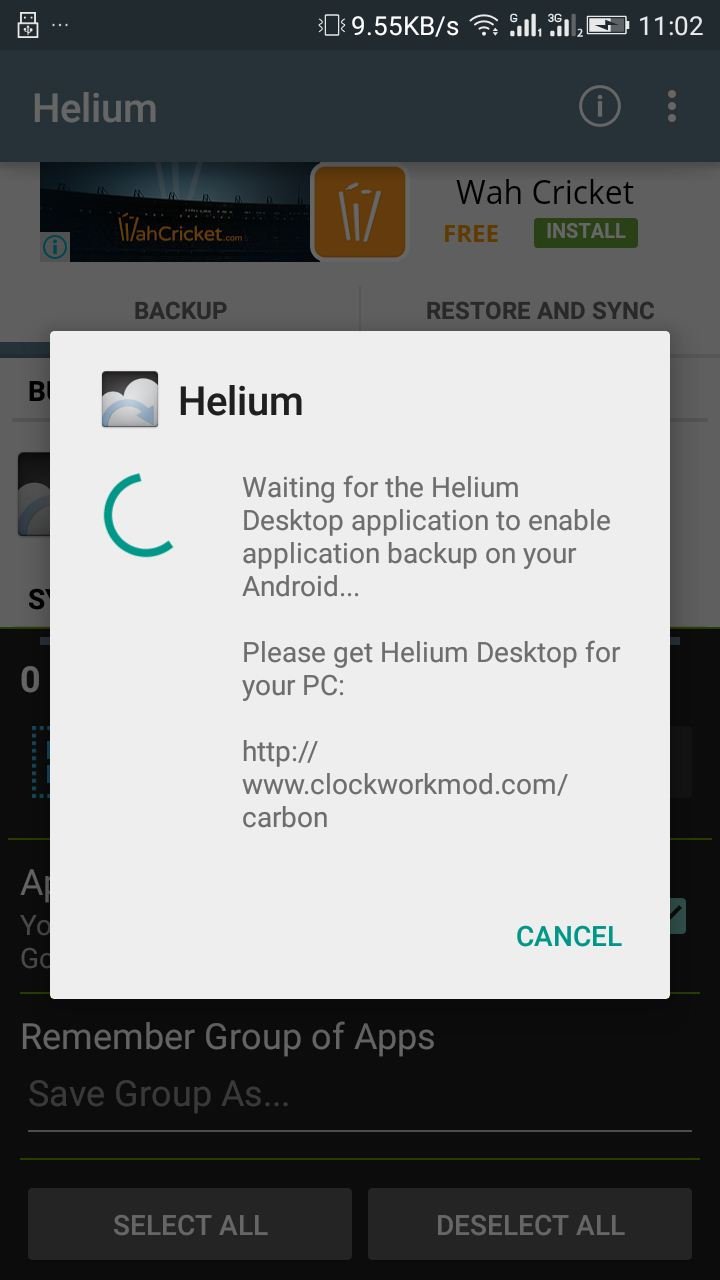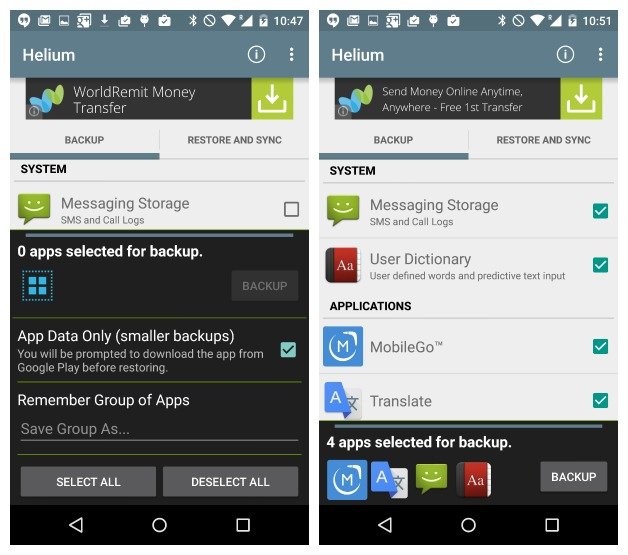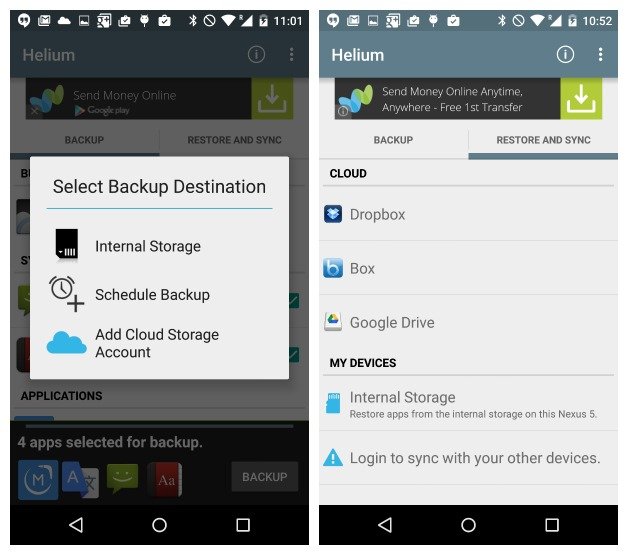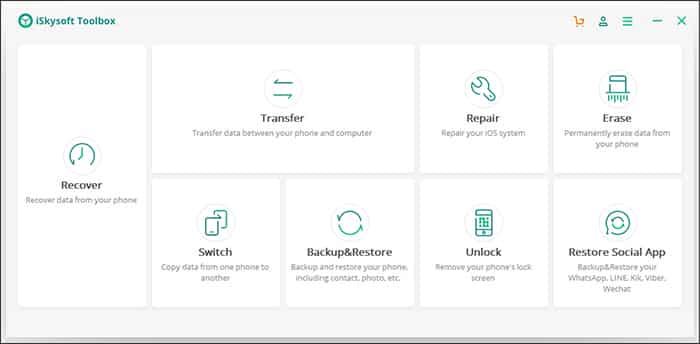Кантип компьютерге Android оюнунун маалыматтарынын камдык көчүрмөсүн сактоо керек
Биз Android смартфондорубузга көптөгөн оюндарды орнотуп, ойнойбуз. Google Play Дүкөнүнөн орноткон бардык оюндар оюндун маалымат файлын сактоо үчүн сактагычка уруксатты талап кылат. Оюндарды ойногондо, аларга тиешелүү файлдар смартфонуңуздун ички сактагычына сакталат.
Эгер бул дайындарды жоготуп алсаңыз, Google Play Оюндары сыяктуу онлайн оюн кызматына туташмайынча, бардык оюнуңуз жоголот. Эгер сиз оффлайн оюндарды ойносоңуз, бардык оюн дайындары ички сактагычыңызга жазылат.
Android сизге эң маанилүү файлдарыңыздын жана папкаларыңыздын камдык көчүрмөсүн сактоо үчүн көптөгөн колдонмолорду сунуштайт. Бирок, сиз Android оюнунун маалыматтарынын камдык көчүрмөсүн кааласаңызчы? Play Дүкөндө бир нече Android колдонмолору бар, алар сиздин Android оюнуңуздун маалыматтарын компьютерге көчүрүп алат.
Компьютерде Android оюнунун маалыматтарынын камдык көчүрмөсүн алуу жолдору
Демек, сиз Android оюнунун маалыматтарын компьютерге көчүрүүгө кызыкдар болсоңуз, анда сиз туура жолду окуп жатасыз. Бул макалада биз Android оюнунун маалыматтарын компьютерге кантип резервдик көчүрүү боюнча этап-этабы менен көрсөтмөнү бөлүшөбүз. текшерип көрөлү.
Helium колдонуңуз - Колдонмону синхрондоштуруу жана Камдык көчүрмөнү сактоо
Ооба, Helium - Колдонмонун синхрондоштуруу жана камдык көчүрмөсү бул сиздин Android оюнуңуздун маалыматтарын компьютерде камдык сактоого мүмкүндүк берген Android колдонмосу. Оюн маалыматтарынын камдык көчүрмөсүн компьютерде сактоо үчүн, сиз ошондой эле компьютериңизге Helium камдык кардарын орнотушуңуз керек. Бул эмне кылуу керек.
1. Биринчиден, тиркемени жүктөп алып, орнотуңуз Гелий - Колдонмонун шайкештештирилиши жана камдык көчүрмөсү . Андан кийин, сиз жүктөп алышыңыз керек программа Helium жана аны компьютериңизге орнотуңуз.
3. Эми ал ачылганга чейин күтүшүңүз керек болот Helium рабочий колдонмо Маалыматыңыздын камдык көчүрмөсүн сактоо үчүн Android смартфонуңуз.
4. Мобилдик колдонмо гелийди аныктоо үчүн бир нече секунд күтө туруңуз туташкан компьютер. Аныкталгандан кийин, сиз компьютериңиздин экранында төмөндө көрсөтүлгөндөй экранды көрөсүз.
5. Эми төмөнкү Камдык баскычын чыкылдатып, сиз тандоо керек Колдонмо маалыматтарынын камдык көчүрмөсү Ал жерден камдык көчүрмөсүн сактап жаткан маалыматтардын түрүн тандаңыз.
6. Сиз азыр бул камдык файлды каалаган жерден коё аласыз Камдык папка Файл менеджеринин Helium папкасында же бул файлды компьютериңизге жылдыра аласыз.
Бул! Сиз азыр бүттүңүз. Ушундай жол менен сиз оюндагы бардык жетишкендиктериңизди коргой аласыз жана тышкы сактагычыңызга кире алган деңгээлдер алардын баарын бир эле колдонмо аркылуу калыбына келтире алат.
iSkysoft Toolbox колдонуу
Ооба, iSkysoft Toolbox – Android үчүн камдык көчүрмөнү сактоо жана калыбына келтирүү бүгүнкү күндө сиз колдоно ала турган эң мыкты камдык көчүрмөнү сактоо жана калыбына келтирүү куралдарынын бири. Бул курал сиздин смартфонуңуздагы маалыматыңызды эч качан жоготуп албашыңызды камсыздайт. Ошентип, бул ыкмада биз iSkysoft Toolbox'ун камдык көчүрмөнү сактоо жана Android оюнунун маалыматтарын компьютерге калыбына келтирүү үчүн колдонобуз.
1. Биринчиден, жүктөп алуу жана орнотуу iSkysoft Колдонмонун камдык көчүрмөсүн сактоо жана калыбына келтирүү компьютериңизде. Программаны иштетиңиз, сиз төмөндөгүдөй интерфейсти көрөсүз. Бул жерде сиз "Маалыматтын камдык көчүрмөсүн сактоо жана калыбына келтирүү" баскычын басышыңыз керек.
2. Эми Android смартфонуңузду USB кабели аркылуу компьютерге туташтырыңыз. Смартфондо сиз USB мүчүлүштүктөрдү оңдоону суранган калкыма терезени көрөсүз. чыкылдатыңыз "OK" ээрчүү. Аныкталгандан кийин, чыкылдатыңыз Камдык көчүрүү iSkysoft куралдар кутусунда.
3. Кийинки кадамда сизден камдык көчүрмөнү сактагыңыз келген файлдын түрүн тандоо суралат. Ал жерде тактоо керек "Колдонмо маалыматтары"
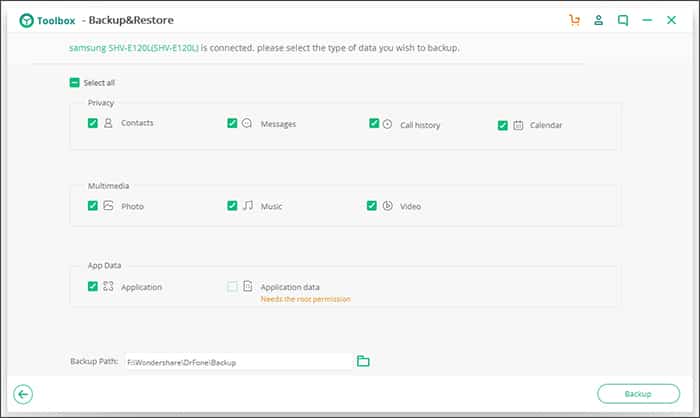 4. Акырында, чыкылдатыңыз " Камдык көчүрмө жана көздөгөн папканы орнотуңуз.
4. Акырында, чыкылдатыңыз " Камдык көчүрмө жана көздөгөн папканы орнотуңуз.
Бул; Мен бүттүм! Мына ушундайча сиз iSkysoft Toolbox менен Android тиркемесинин жана оюндун маалыматтарынын компьютерде камдык көчүрмөсүн сактай аласыз.
Бул эки ыкма менен сиз Android оюнуңуздун маалыматтарын компьютерге оңой эле камдык көчүрмөнү сактай аласыз. Бардык ыкмалар тамыры бар жана тамыры жок Android түзмөгүндө жакшы иштейт. Эгерде сиз компьютерде оюн маалыматтарынын камдык көчүрмөсүн сактоонун башка жолдорун билсеңиз, төмөнкү комментарий кутучасында бизге кабарлаңыз.